Jeste li ikad htjeli popuniti cijeli red ilistupac s nizom vrijednosti? Ako ste korisnik Excela, to možete učiniti u Google dokumentima. Ako ga niste koristili, evo brzog načina za to.
Samo upišite nekoliko brojeva u nizu ... 1 2 3 djeluje prilično dobro. Možete ih postaviti i preko reda umjesto dolje u stupcu.

Zatim pomaknite miš preko točke u kutu dok se pokazivač ne promijeni, a zatim samo povucite prema dolje (ili ako umjesto toga ispunjavate redak, možete je povući udesno).

Pustite miša i vaši će se podaci automatski popuniti.

Možete je preskočiti i umjesto 1, poput 2 4 6 8 itd.…

Ako želite biti jako maštoviti, možete ih koristitisavjet čitatelja Andyja u komentarima ispod ... popunite ćelije s još nečim što bi inače moglo biti u setu, poput dana u tjednu, a zatim povucite plavu točku prema dolje ...
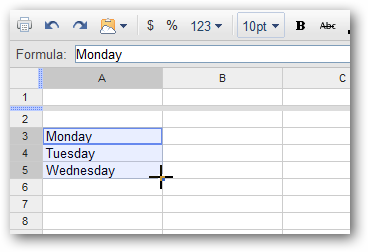
I dobit ćete puni popis dana.

Ista stvar funkcionira i za ostale informacije,u osnovi bilo čega što se može napajati pomoću Google Sets-a. Google proračunske tablice možete primorati da za informacije uvijek upotrebljavaju Google Sets držeći tipku Ctrl.
Na primjer, ako upišete Ford, Honda, Toyota i držite tipku Ctrl dok povlačite točku prema dolje ...
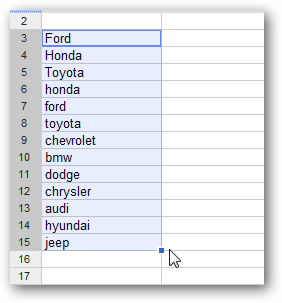
Sve djeluje na isti način. Nažalost, nema stvarno naprednih opcija poput Excel-a, ali za većinu slučajeva ovo je dovoljno. Također, svjesni smo da je ovo vrlo jednostavan savjet za većinu vas, ali pokušavamo pomoći i početnicima!








